Las 10 mejores formas de arreglar que TikTok no funcione en el navegador web
Miscelánea / / December 03, 2023
Aunque su experiencia en TikTok se adapta mejor a las plataformas móviles, el gigante de las redes sociales también ofrece una variante web. Puede visitar TikTok en el escritorio y ver videos de moda, continuar conversaciones e incluso iniciar un video en vivo. Sin embargo, muchos plantearon problemas para acceder a su feed de TikTok en navegadores populares como Google Chrome, Microsoft Edge y Firefox. Estas son las mejores formas de solucionar que TikTok no funcione en un navegador.

Ya sea durante la pausa del almuerzo o durante un día agotador, navegar por tu feed de TikTok durante unos minutos puede mejorar tu estado de ánimo. Los vídeos de TikTok que no se reproducen en el navegador pueden confundirte. Antes de cambiar a las aplicaciones móviles de TikTok, siga los pasos a continuación para comenzar a transmitir TikTok en la web.
1. Verificar conexión de red
Primero debe garantizar una conexión de red estable en su Windows o Mac. A diferencia de otras plataformas de redes sociales, TikTok transmite videos continuamente en el feed de inicio y requiere un gran ancho de banda de Internet para funcionar como se espera.
Después de conectarse a una red Wi-Fi rápida, visite Speedtest para confirmar las altas velocidades de Internet. Lea nuestra guía si su Windows o Mac está conectado a Wi-Fi sin conexión de red.
2. Autentica tu cuenta de TikTok
Hay ocasiones en las que TikTok muestra el error "demasiados intentos, inténtalo de nuevo" en la web. Puede cerrar sesión en su cuenta de TikTok e iniciar sesión nuevamente. Así es cómo.
Paso 1: Visita TikTok en la web.
Visita Tiktok
Paso 2: Pase el cursor sobre la imagen de perfil y seleccione Cerrar sesión.
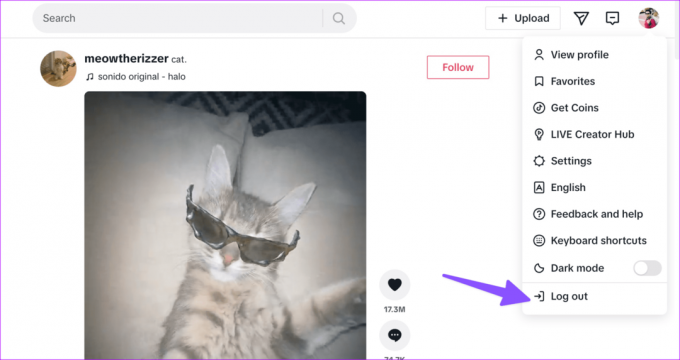
Paso 3: TikTok cierra la sesión de su cuenta. Inicie sesión nuevamente y comience a navegar.
3. Verifique los servidores de TikTok
Si los servidores de TikTok no funcionan, no podrá acceder a ellos en la web ni en el dispositivo móvil. Elimina otros servicios de TikTok, como mensajes directos, filtros, búsqueda y más. Puedes visitar detector de bajada y busca TikTok.
Debes esperar a que TikTok resuelva los problemas del lado del servidor y volver a intentarlo después de un tiempo.
4. Desactivar el modo de ahorro de batería
Si su Windows o Mac está activo modo de ahorro de batería, es posible que tengas problemas con la transmisión de vídeos de TikTok.
ventanas
Paso 1: Haga clic en el menú de alternancia rápida en la barra de tareas.
Paso 2: Desactive la opción Ahorro de batería.

Mac
Paso 1: Abra el Centro de control desde la barra de menú de su Mac. Selecciona el ícono de la batería.

Paso 2: Seleccione Configuración de la batería en el menú contextual.
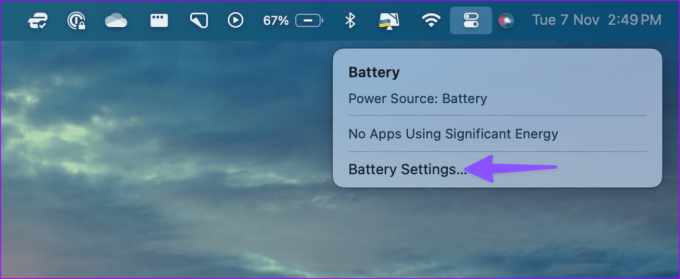
Paso 3: Utilice el menú desplegable para elegir Nunca junto al Modo de bajo consumo.
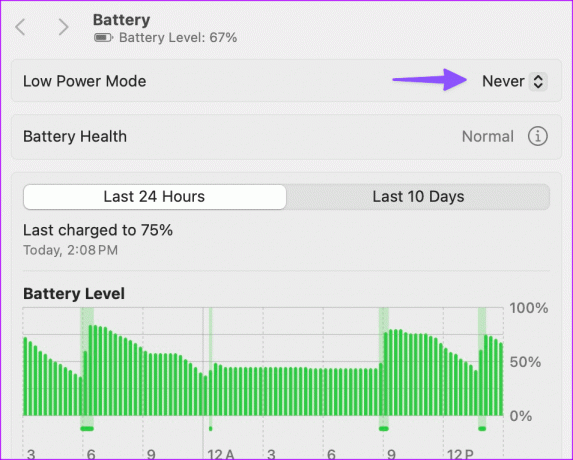
Actualiza TikTok en la web y vuelve a intentarlo.
5. Borrar caché de TikTok en el navegador
TikTok recopila caché en segundo plano para guardar los detalles de su cuenta, el historial de búsqueda y más. Cuando recopila un caché corrupto, es posible que tengas problemas al cargar TikTok en la web.
Paso 1: Visita TikTok en la web y haz clic en el ícono de candado en la barra de direcciones.
Visita Tiktok
Paso 2: Abra la configuración del sitio.

Paso 3: Borre los datos de TikTok desde el siguiente menú.
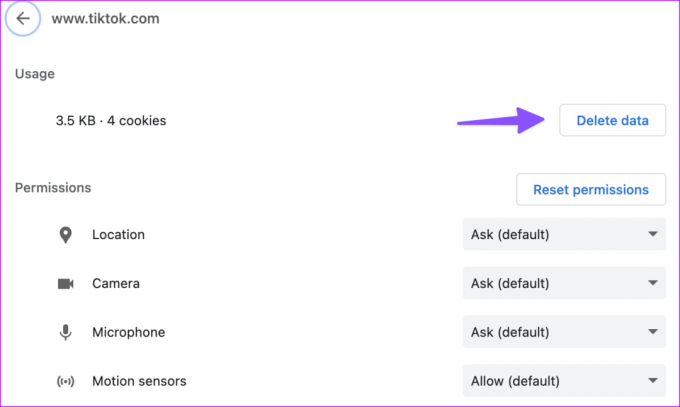
6. Cambiar la configuración de DNS
Debería cambiar la configuración del servidor DNS en el escritorio e intenta acceder a TikTok nuevamente.
Paso 1: Presione las teclas Windows + I para iniciar Configuración.
Paso 2: Seleccione Red e Internet en la barra lateral izquierda y elija Wi-Fi en el panel derecho.

Paso 3: Abra Propiedades de hardware.
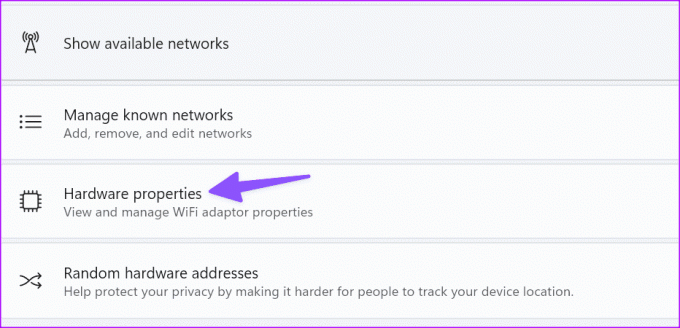
Etapa 4: Edite las asignaciones del servidor DND.

Paso 5: Seleccione Manual en el menú desplegable y habilite las alternancias de IPv4 e IPv6. Utilicemos los servidores DNS de Google.
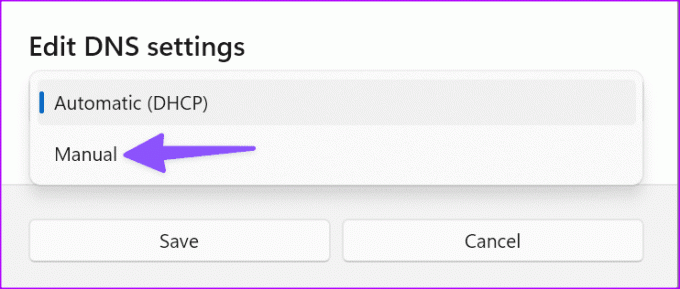
Paso 6: Agregar 8.8.8.8 como el DNS preferido y 8.8.4.4 como DNS alternativo. Haga clic en Aceptar.
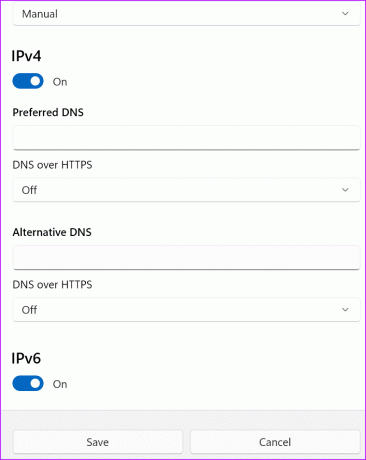
Reinicie su navegador preferido y vuelva a acceder a TikTok.
7. Usar VPN
Si no se puede acceder a TikTok en su región, debe establecer una red VPN en su computadora de escritorio o Mac. Debes conectarte a un servidor VPN donde TikTok esté disponible e intentar volver a visitarlo.
8. Prueba el modo incógnito
¿Estás utilizando una extensión de terceros para descargar videos de TikTok? Una de esas extensiones puede arruinar tu experiencia con TikTok en la web. Debes visitar TikTok en modo privado, ya que desactiva todas las extensiones.
Paso 1: Inicie su navegador preferido y haga clic en el menú de tres puntos en la esquina superior derecha.
Paso 2: Seleccione Nueva ventana de incógnito y abra el sitio web de Tiktok en ella.

9. Deshabilitar extensiones
Si TikTok funciona bien en modo privado, una de las extensiones instaladas puede ser la principal culpable. Es hora de desinstalar extensiones tan desconocidas.
Paso 1: Inicie Chrome y haga clic en el menú de tres puntos verticales en la esquina superior derecha. Extensiones abiertas.

Paso 2: Deshabilite o desinstale extensiones desconocidas e inténtelo nuevamente.
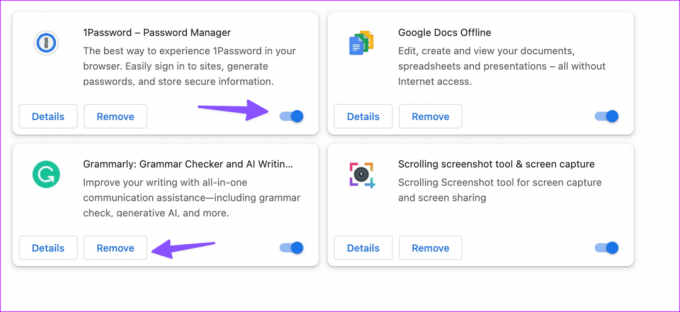
10. Utilice otro navegador
Cuando TikTok no pueda reproducir un video en un navegador específico, cambie a otra opción e inténtelo nuevamente. Si usa Chrome, cambie a Firefox o Microsoft Edge. También puedes deshacerte de Chrome en favor de Safari en Mac.
Disfruta de TikTok en una pantalla grande
TikTok ha logrado la versión web con funciones útiles. Ofrece una manera rápida de revisar tus mensajes y videos de moda sin tener que usar tu teléfono todo el tiempo. ¿Cómo solucionaste los problemas de TikTok en tu navegador? Comparta sus hallazgos en los comentarios a continuación.
Última actualización el 08 de noviembre de 2023
El artículo anterior puede contener enlaces de afiliados que ayuden a respaldar a Guiding Tech. Sin embargo, no afecta nuestra integridad editorial. El contenido sigue siendo imparcial y auténtico.

Escrito por
Parth Shah es un escritor independiente imperecedero que cubre procedimientos, guías de aplicaciones, comparaciones, listas y guías de solución de problemas en plataformas Android, iOS, Windows, Mac y Smart TV. Tiene más de cinco años de experiencia y ha cubierto más de 1500 artículos sobre GuidingTech y Android Police. En su tiempo libre, lo verá viendo programas de Netflix, leyendo libros y viajando.


